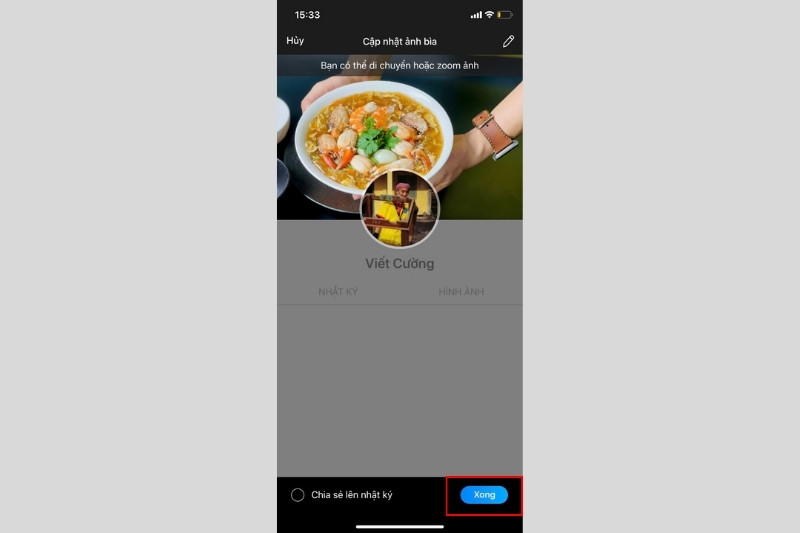Hướng dẫn chi tiết cách bật Airdrop trên iPhone 11 cực dễ dàng
Airdrop là một trong những tính năng hữu ích giúp chia sẻ dữ liệu giữa các thiệt bị của Apple đã có từ lâu, cụ thể là iPhone 11. Tuy nhiên, vẫn có rất nhiều người dùng không biết sử dụng tính năng này. Vậy Airdrop thực chất là gì? Cách bật Airdrop trên iPhone 11 và cách sử dụng như thế nào? Tìm hiểu ngay nhé!
AirDrop là gì?
Airdrop là một tính năng giúp truyền tải các nội dung dữ liệu hình ảnh, nhạc và video từ các thiết bị sử dụng hệ điều hành iOS của Apple với nhau. Cách thức hoạt động của Airdrop cũng tương tự như việc bắn hình ảnh thông qua Bluetooth trên các thiết bị điện thoại Android.
Bạn đang xem: Hướng dẫn chi tiết cách bật Airdrop trên iPhone 11 cực dễ dàng
Thông qua tính năng Airdrop này, các file sẽ được gửi nhanh chóng với tốc độ nhanh hơn cả email. Ngoài ra, tính năng Airdrop còn cho phép người dùng chia sẻ nhạc từ iTunes, chia sẻ danh bạ, bản đồ, thậm chí cả những ứng dụng trên các thiết bị của Apple.
Xem thêm : Bánh Bò Bao Nhiêu Calo? Ăn Bánh Bò Có Béo (Mập) Không?
Airdrop sẽ giúp cho những người dùng thiết bị iPhone hay thậm chí là iPad và iMac, Macbook có thể dễ dàng chuyển nội dung qua lại với nhau. Tuy nhiên, tính năng này lại không thể sử dụng với các hệ điều hành khác như điện thoại Android, điện thoại Windows Phone.
Cách bật Airdrop trên iPhone 11 cực đơn giản
Bước 1: Đầu tiên, cần phải mở bảng Control center (Trung tâm điều khiển) bằng cách dùng ngón tay đặt lên cạnh dưới cùng của màn hình rồi vuốt lên phía trên.
Bước 2: Nhấn giữ một trong các biểu tượng Wifi hoặc Chế độ máy bay hoặc Bluetooth hoặc Dữ liệu di động ở góc trái trung tâm điều khiển. Lúc này một cửa sổ mới sẽ hiện ra, trong đó có biểu tượng của AirDrop mới nhất.
Xem thêm : Nghĩ về sự cống hiến
Bước 3: Điều bạn cần làm đơn giản chỉ là nhấn vào biểu tượng của AirDrop rồi chọn Everyone để thiết bị của bạn xuất hiện trên các thiết bị lân cận. Phạm vi của Airdrop cũng tương tự như Bluetooth, vì vậy về cơ bản bất cứ ai đang ở gần với bạn sẽ được tìm thấy. Ngoài ra, ở phần này người dùng còn 2 tùy chọn khác là:
- Receiving Off: Đây thực chất là một cài đặt Không làm phiền. Người dùng vẫn có thể gửi tệp và dữ liệu cho những người khác, nhưng bạn sẽ không bị ai thấy khi họ đang tìm kiếm thiết bị kết nối.
- Contacts Only:Thiết bị của bạn sẽ chỉ xuất hiện được trên các thiết bị mà bạn của bạn có trong danh bạ.
Cách sử dụng AirDrop trên iPhone
Sau khi làm theo các cách bật Airdrop trên iPhone 11 Pro Max và iPhone 11 như hướng dẫn ở trên, người dùng đã có thể chia sẻ các tệp nội dung bằng cách sau:
- Để trao đổi hình ảnh và file cho nhau, thiết bị của người nhận cũng cần phải kích hoạt tính năng Airdrop cùng Wifi, Bluetooth và được cài đặt chế độ Everyone cho tính năng AirDrop.
- Chọn các hình ảnh và file cần chuyển rồi chọn vào biểu tượng chia sẻ như góc trái màn hình rồi lựa chọn thiết bị iPhone, iPad nhận nội dung chia sẻ.
- Trên thiết bị nhận sẽ hiện thông báo, chọn Accept (Chấp nhận) thì ngay lập tức dữ liệu sẽ được chuyển qua.
Trên đây là bài viết hướng dẫn chi tiết cách bật Airdrop trên iPhone 11, hy vọng sẽ giúp bạn phần nào hiểu rõ hơn và sử dụng hiệu quả hơn thiết bị của mình. Đừng quên theo dõi Dienthoaigiakho.vn mỗi ngày để cập nhật thêm nhiều tin tức mới và những mẹo vặt hữu ích nhé!
Nguồn: https://duhochanquocchd.edu.vn
Danh mục: Khám Phá

/fptshop.com.vn/uploads/images/tin-tuc/179494/Originals/thanh-toan-cuoc-tra-sau-Viettel-7.jpg)
/fptshop.com.vn/uploads/images/tin-tuc/172854/Originals/etc-la-gi-5.jpg)